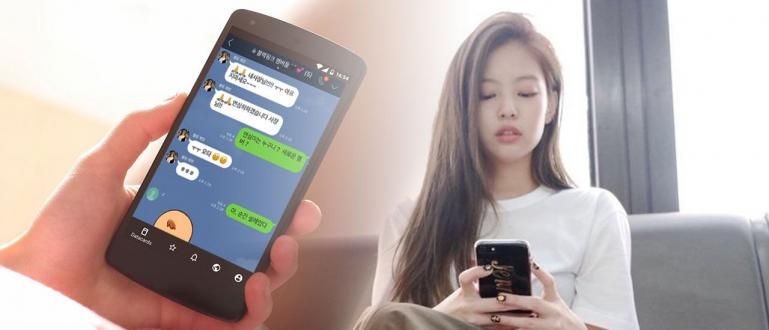Da li vaš računar ima ozbiljne greške? Ako je tako, umesto ponovnog instaliranja, hajde da koristimo sledeći metod resetovanja operativnog sistema Windows 10. Garantovano će vam se računar vratiti kao nov!
Ime je računar, ne može se odvojiti od naziva problema. Poput Windows grešaka ili virusa i drugih. Ako je oštećenje ili greška u softveru veoma ozbiljna, ljudi obično odlučuju da ponovo instaliraju OS.
Ako ste korisnik Windows 10, ne morate ponovo da instalirate OS. Postoji lakši način, odnosno resetovanje Windows 10. Želite da znate kako?
- Nemojte prečesto ponovo instalirati računar! Јер...
- Kako da popravite Windows 10 koji je istekao bez ponovne instalacije
- Ovih 13 ZLI Android aplikacija se mogu ukloniti samo ponovnim instaliranjem!
Jednostavni načini za resetovanje Windows 10
 Izvor fotografije: Slika: ShutterStock
Izvor fotografije: Slika: ShutterStock Iako je naziv drugačiji, funkcija resetovanja Windows-a je ista kao i ponovna instalacija. Sve će se vratiti kao što je Windows upravo ponovo instaliran. Razlika je u tome što je ovaj metod jednostavan, samo nekoliko koraka.
Ako znate ovaj metod, ako još uvek ponovo instalirate, to je sjajno. Postoji lakši način, ali vi birate komplikovaniji način. O pripremanju vozača i ostalih da i ne govorimo. Ako koristite ovaj metod, spreman je za upotrebu bez potrebe za ponovnim unosom drugih podataka.
Bez zadržavanja da ne budete radoznali, evo kako da vratite Windows 10
Koraci Kako resetovati Vindovs 10
Корак 1
Kliknite „Windows logotipi“, a zatim kliknite "Podešavanja" ili logotip zupčanika.

Корак 2
Kliknite „Ažuriranja i bezbednost“.

Korak 3
Kliknite "Опоравак", a zatim kliknite "Почети".

Korak 4
Kasnije će biti tri opcije, a vi ste slobodni da izaberete ono što odgovara vašim potrebama. Evo nekoliko opcija.
- Izbor „Čuvaj moje datoteke“, ako želite da se vaši lični podaci čuvaju.
- Izbor "Ukloni sve", u ovoj opciji će vaš čvrsti disk biti čisto formatiran tako da nema podataka osim za Windows operativni sistem.
- Izbor "Повратити фабричка подешавања", ova opcija je dostupna samo na fabrički upakovanim ili OEM računarima. Njegova funkcija je da vrati položaj podešavanja na početak kao da je upravo izašao iz fabrike.

Korak 5
Nastavite klikom "Следећи" и "Следећи" само.

Korak 6
Poslednji klik "Ресетовање". Zatim samo treba da sačekate da se završi proces resetovanja ili ponovne instalacije.

Ovo je veoma korisna funkcija Windows 10. Dakle, ako vašem računaru više ne može pomoći, samo uradite ovaj metod resetovanja Windows 10. O da, takođe obavezno pročitajte članke vezane za Windows ili druge zanimljive članke iz Putra Andalas.
baneri: ShutterStock
 POGLEDAJTE ČLANAK
POGLEDAJTE ČLANAK